Comparar archivos de texto requiere tiempo, esfuerzo, un monitor grande y mucha paciencia, o simplemente las herramientas adecuadas para hacerlo sin nada de lo mencionado anteriormente. Si usted es un editor que tiene que lidiar con múltiples versiones de un archivo de texto, o un desarrollador que desea verificar las diversas revisiones de código de un archivo, entonces el siguiente tutorial es para usted.
Difuso
Diffuse es un pequeño y práctico comparador y fusión de texto que se creó pensando en el desarrollador. Cuenta con una interfaz gráfica fácil de usar que coloca los dos archivos de texto uno al lado del otro. El elemento clave de esta herramienta de software son sus capacidades de resaltado que detectan automáticamente las diferencias entre los dos archivos y las resaltan. Además, Diffuse puede detectar el formato del archivo y utilizar otro conjunto de métodos de resaltado. Por ejemplo, en la siguiente imagen, puede ver dos versiones diferentes de un archivo XML. Diffuse muestra las diferentes "partes" con naranja, así como los puntos exactos de diferencia con rojo.
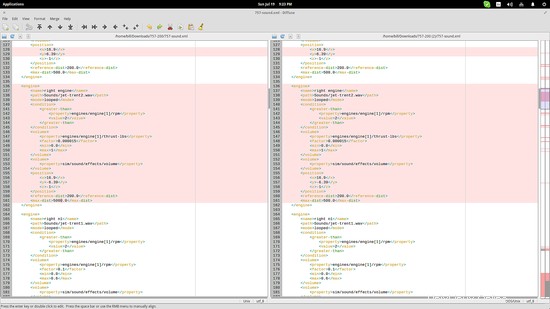
Puede cambiar el formato a través del menú de opciones "Formato" ubicado en el panel superior. El menú de opciones "Fusionar" permite un conjunto de opciones de fusión o copia de izquierda a derecha o al revés. Para explorar las diferencias de forma más fácil y rápida, especialmente en archivos más largos, puede utilizar las teclas de acceso rápido ctrl+flecha arriba o ctrl+flecha abajo que corresponden a "ver la diferencia anterior" y "ver la siguiente diferencia" respectivamente.
Hay muchos códecs de texto compatibles (todo lo que sé) e incluso puede configurar un directorio de repositorio local a través del menú de configuración "Editar/Preferencias/Control de versiones" para permitir que Diffuse importe archivos desde su Git, CVS, Bazaar o Carpeta Mercurial. Por supuesto, también puede importar archivos de texto simples presionando el botón "abrir un archivo" ubicado en la parte superior izquierda de cada área del documento.
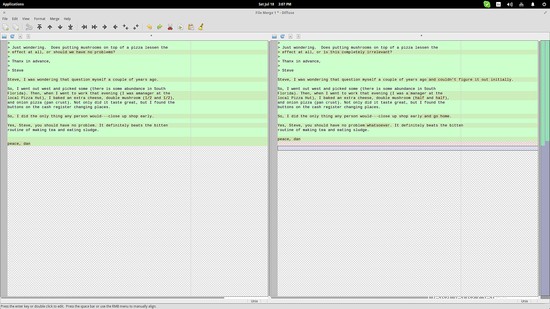
Si bien esto es perfectamente factible con Diffuse, sugeriría que los editores usen las funciones de comparación de LibreOffice cuando manejen archivos de contenido escrito.
LibreOffice
Lo primero que debe hacer es abrir la primera versión del archivo con LibreOffice. Luego vas al panel superior y eliges la opción “Editar/Comparar documento”. Esto abrirá un cuadro de diálogo del administrador de archivos que le permitirá elegir la versión actualizada del archivo y, al seleccionarla, verá las diferencias y un cuadro de diálogo de control.
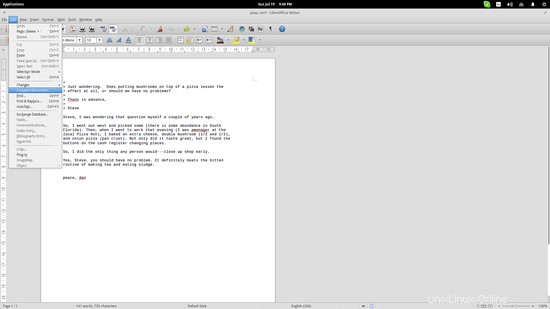
Puede elegir cada entrada de cambio desde la ventana de control y la línea correspondiente se resaltará en el documento.
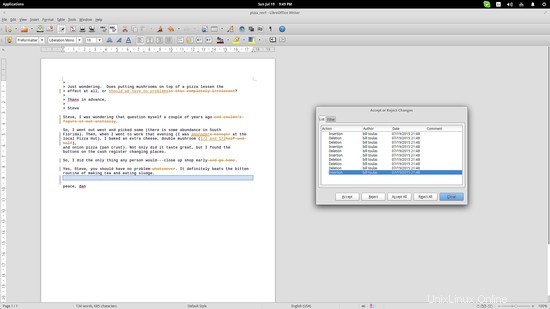
Para un control aún mejor, puede usar la pestaña "Filtro". Esto le permite mostrar ediciones de un editor en particular, elegir acciones específicas (inserción, eliminación, cambios de formato, cambios de tabla) o incluso especificar un período de tiempo determinado y mostrar solo los cambios que ocurrieron durante este período. Esto es especialmente útil para los editores en jefe que desean verificar los resultados del trabajo de edición colaborativo.
Actualización:
Aquí está la parte 2 de este artículo que cubre Meld y Vim.
https://www.howtoforge.com/tutorial/compare-merge-text-file-linux-part-2/